Zašto pametni TV ne vidi Wi-Fi u rasponu od 5 GHz?
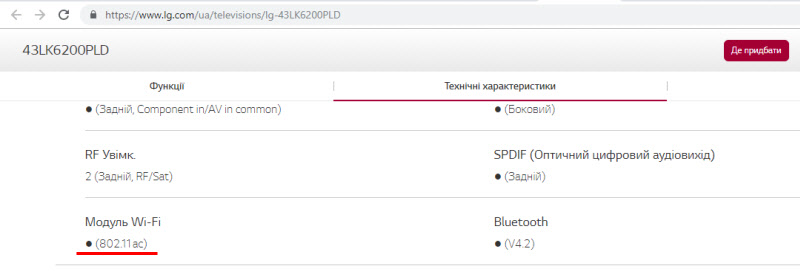
- 3991
- 734
- Mr. Philip Bayer
Zašto pametni TV ne vidi Wi-Fi u rasponu od 5 GHz?
Smart TV TV-ovi na tržištu sada su puno, kao i dvopojasni usmjerivači koji mogu istovremeno distribuirati Wi-Fi po frekvenciji 2.4 GHz i 5 GHz. Ali to nije rijetko situacija kada televizor ne vidi Wi-Fi mrežu u rasponu od 5 GHz. Jednostavno ga ne nalazi, mreža se ne prikazuje na popisu mreža dostupnih za povezivanje. U ovom slučaju, u pravilu, drugi uređaji smatraju ovu bežičnu mrežu i na nju su povezani. Naravno, ima smisla razumjeti ovaj problem samo ako vaš TV ima podršku za Wi-Fi 5 GHz (Standard 802.11ac), a vaš usmjerivač je dva opsega. Sada ćemo to pokušati shvatiti. Dodati ću samo da proizvođač televizora u ovom slučaju nije važan. Takav se problem primjećuje na Smart TV -u LG (WebOS), Smasung, Sony, Philips, TCL, Kivi, Ergo i T. D.
Mnogo je razloga zašto televizor možda ne vidi bežične mreže. Pisao sam o nekim od njih u ovom članku (za primjer LG TV -a). U ovom ćemo članku razmotriti problem s povezivanjem na mreže upravo u rasponu od 5 GHz. Prije nego što krenete na rješavanje problema i pokušajte učiniti da se vaš televizor poveže s Wi-Fi-om na frekvenciji od 5 GHz, obavezno se uvjerite:
- Da vaš TV ima podršku za Wi-Fi 5 GHz (802.11ac). Vrlo često ljudi pokušavaju povezati TV s Wi-Fi usmjerivačem u kojem nema Wi-Fi-ja ili uopće nema pametne TV podrške (takav TV na Internetu uopće ne može biti povezan). Saznajte model vašeg televizora (pogledajte okvir, na naljepnici), nazovite model u tražilici, idite na službenu web stranicu proizvođača i pogledajte karakteristike.
Ako postoji podrška standardnog 802.11ac, TV se definitivno može povezati s mrežama u rasponu od 5 GHz. Ako je 802.11n - najvjerojatnije ne.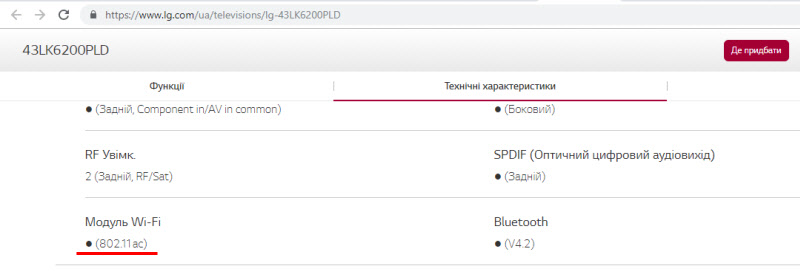 Nažalost, nisu svi proizvođači označavaju tako detaljne karakteristike ugrađenog Wi-Fi modula. A na različitim web lokacijama ili u mrežnim trgovinama najčešće ove informacije uopće nisu naznačene (čak i ako je na službenoj web stranici). U svakom slučaju, poznavajući TV model, uvijek možete birati proizvođačev broj podrške i pitati.
Nažalost, nisu svi proizvođači označavaju tako detaljne karakteristike ugrađenog Wi-Fi modula. A na različitim web lokacijama ili u mrežnim trgovinama najčešće ove informacije uopće nisu naznačene (čak i ako je na službenoj web stranici). U svakom slučaju, poznavajući TV model, uvijek možete birati proizvođačev broj podrške i pitati. - Da imate dvopojasni usmjerivač i on emitira Wi-Fi mrežu u rasponu od 5 GHz (može se isključiti u postavkama usmjerivača). Obično, naziv Wi-Fi mreže na frekvenciji od 5 GHz karakterizira prefiks "_5g" u naziv bežične mreže.
Provjerite da li drugi uređaji (u kojem postoji podrška za ovaj raspon) pronađite svoju mrežu i povežite se s njom. Predmet na temu: Zašto je laptop, pametni telefon ili tablet ne vidi Wi-Fi mrežu 5 GHz. - Da je televizor u stabilnom području pokrivanja bežične mreže u rasponu od 5 GHz. Ne zaboravite to u usporedbi s rasponom od 2.4 GHz, polumjer djelovanja ove mreže obično je nešto manji.
Ako imate sve na ove tri točke, usmjerivač emitira pravu mrežu, a televizor se mora povezati s njom (ali iz nekog razloga ne vidi), tada morate pokušati primijeniti jedno rješenje koje obično pomaže u ovoj situaciji.
Ako televizor ne nađe Wi-Fi mrežu na 5 GHz
Potrebno je promijeniti mrežni kanal Wi-Fi u rasponu od 5 GHz u postavkama usmjerivača. Postavite statički kanal 36, 40, 44 ili 48.
Prvo trebate ući u postavke svog usmjerivača. Ne znam koji usmjerivač imate, pa ću ostaviti vezu do univerzalne upute: Kako ići na postavke usmjerivača. U web sučelju morate otvoriti postavke Wi-Fi mreže.
Važno! Morate promijeniti postavke bežične mreže za raspon od 5 GHz. Nakon instaliranja statičkog kanala, potrebno je spremiti postavke i ponovno pokrenuti usmjerivač. Također je poželjno isključiti televizor nekoliko minuta.Sada ću pokazati kako promijeniti Wi-Fi kanal na usmjerivačima nekih proizvođača.
TP-veza
Ovi se parametri mogu naći u odjeljku "Bežični 5GHz" (bežični način rada - 5 GHz). U izborniku "kanal" (kanal) stavljamo jedan od kanala koje sam gore napisao.
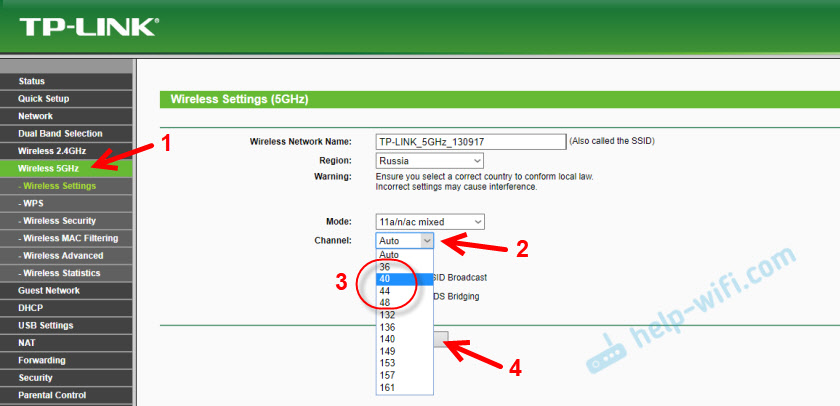
Spremite postavke i ponovno pokrenite usmjerivač. Možete se ponovno pokrenuti u postavkama. Odjeljak "Alati za sustav" - "Ponovno učitavanje".
To je ono što ove postavke gledaju na novi TP-Link firmware:
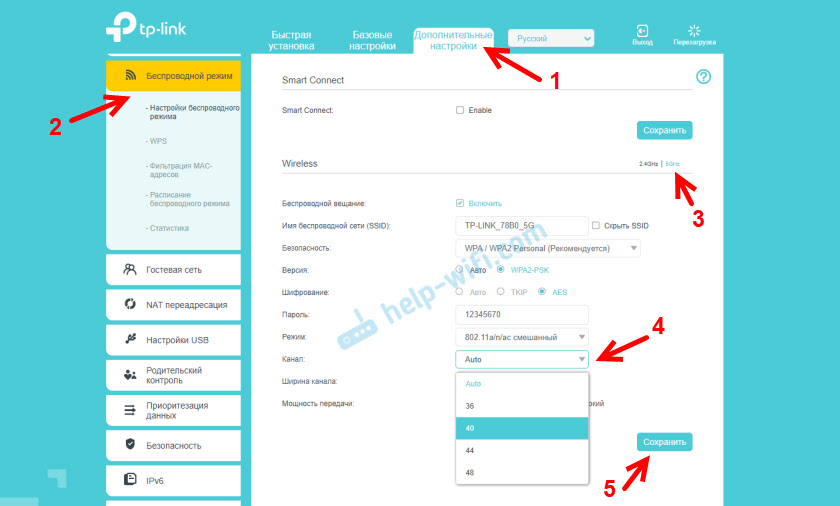
Ne zaboravite spremiti postavke!
Asus
U odjeljku "Bežična mreža" odaberite "5GHz" i promijenite kanal na 36, 40, 44 ili 48.
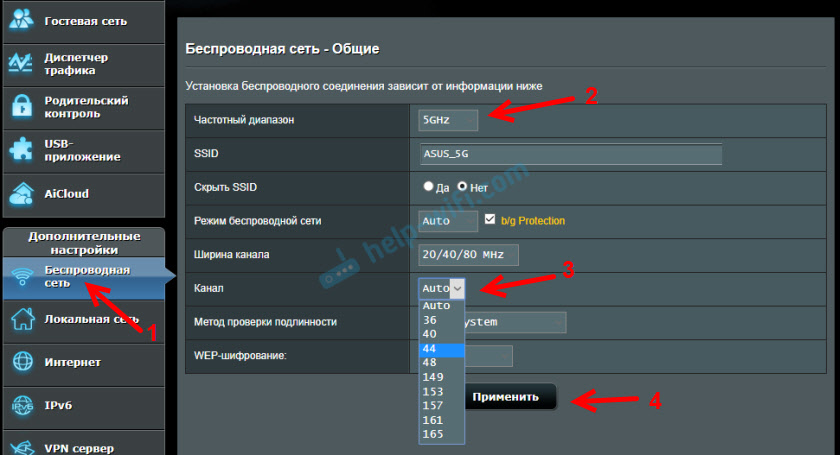
Primijenite parametre i ponovno učitajte usmjerivač (gumb "reloging" na vrhu stranice).
D-veza
Idite na odjeljak "Wi -Fi" - "Osnovne postavke" - "5 GHz". Stavite statički kanal i koristite postavke.
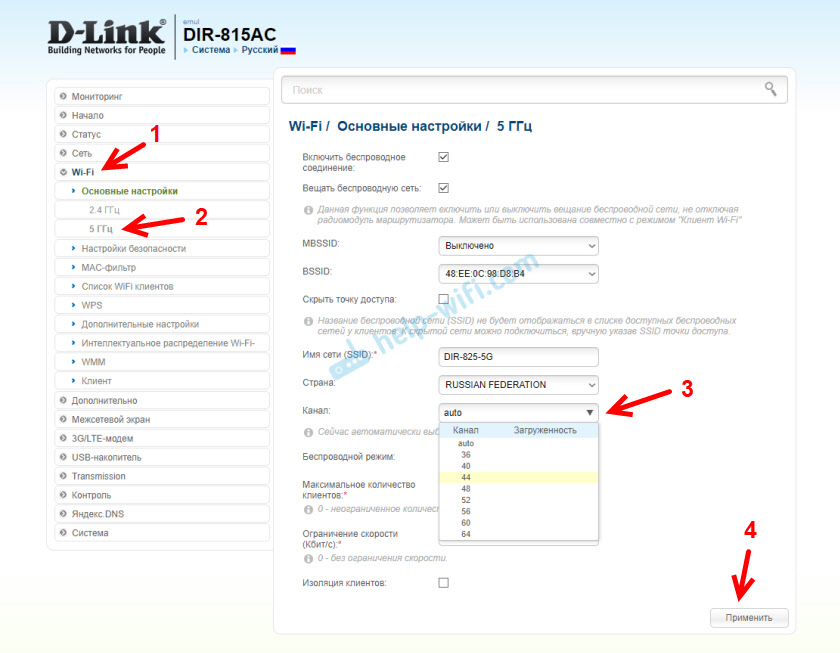
Ako ne znate kako promijeniti broj WI -FI kanala za broj kanala od 5 GHz na usmjerivaču - napišite u komentarima model usmjerivača. I preporučljivo je priložiti snimku zaslona web sučelja (stranice s postavkama). Pokušat ću predložiti gdje i kako to učiniti na svom uređaju.
Također vas tražim da obavijestite komentare je li vam ta odluka pomogla. Vaš pametni TV TV vidio je Wi-Fi mrežu od 5 GHz i povezao se s njom? Koji je vaš TV i usmjerivač?
Ako ste pronašli drugo rješenje ovog problema, možete podijeliti s nama u komentarima. Najbolje želje!
- « Veza je prekinuta. Čini se da ste se povezali s drugom mrežom. Pogreška err_network_changed
- DDNS (dinamički DNS) na usmjerivaču što je, kako to funkcionira i kako koristiti? »

